1. 打开“活动监视器”应用程序。可以在应用程序文件夹中找到它,也可以通过Spotlight搜索功能快速找到。
2. 在“活动监视器”窗口中,可以看到正在运行的进程列表。找到你想要关闭的进程,然后双击它。
注意:使用“强制退出”功能关闭程序可能会导致未保存的数据丢失,所以请在使用前确保已经保存好相关数据。

1. 按住Command、Option和Esc键。同时按下这三个键会打开“强制退出应用程序”窗口。
注意:使用“强制退出”功能关闭程序可能会导致未保存的数据丢失,所以请在使用前确保已经保存好相关数据。

1. 打开终端应用程序。可以在应用程序文件夹中找到它,也可以通过Spotlight搜索功能快速找到。
2. 在终端窗口中输入以下命令:`killall `。将“”替换为你想要关闭的进程名称。例如,如果你想要关闭Safari浏览器,可以输入:`killall Safari`。
3. 按下回车键执行命令。这将关闭与指定进程名称匹配的所有进程。
注意:使用终端命令行关闭进程可能会导致未保存的数据丢失,所以请在使用前确保已经保存好相关数据。此外,对于一些系统进程或正在运行的重要应用程序,建议谨慎使用此方法,以免造成系统不稳定或不可预期的问题。
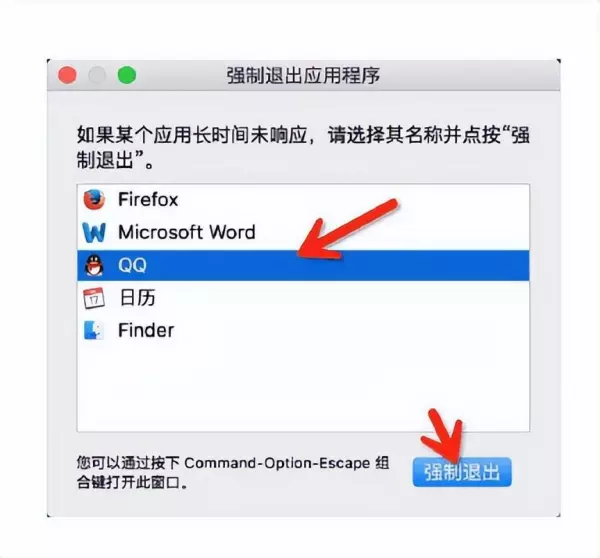
在Mac系统中关闭正在运行的程序有多种方法,包括使用活动监视器、Command+Option+Esc组合键以及终端命令行等。根据实际情况选择合适的方法来解决问题。在使用这些方法时,请务必注意保存好相关数据,以免造成不必要的损失。希望本文能够帮助你更好地管理和优化你的Mac系统。